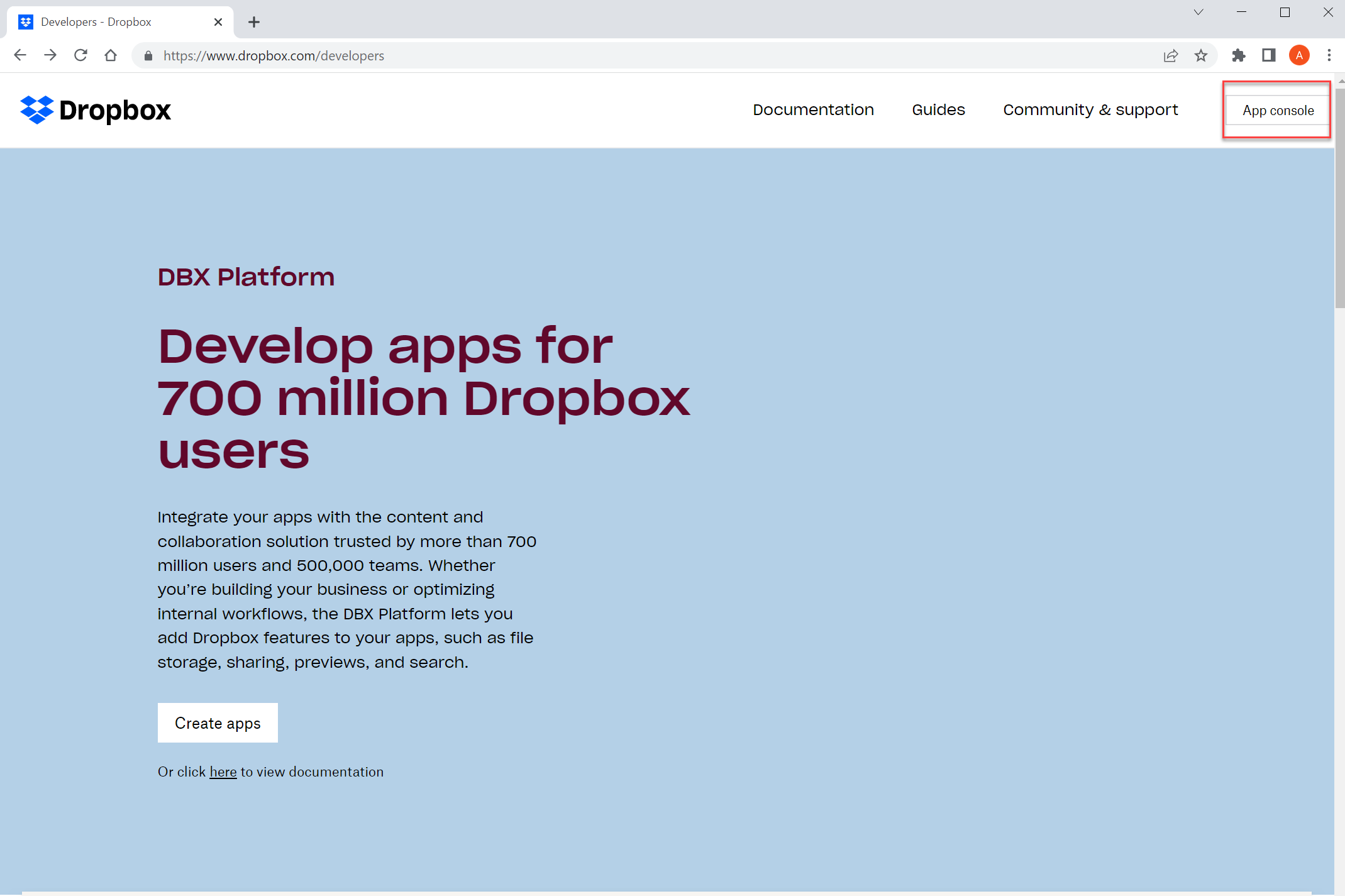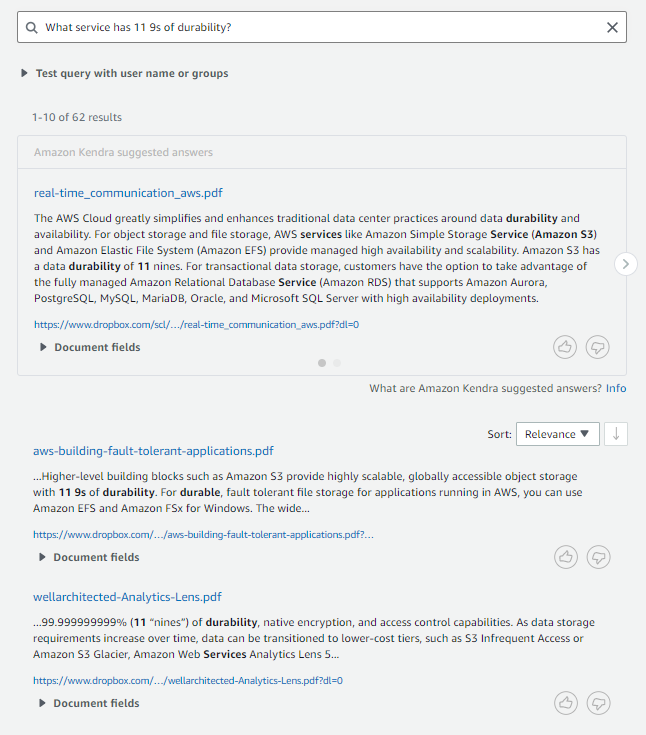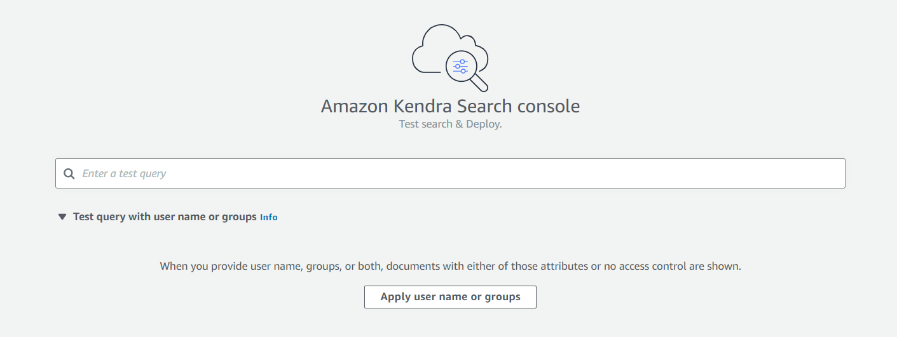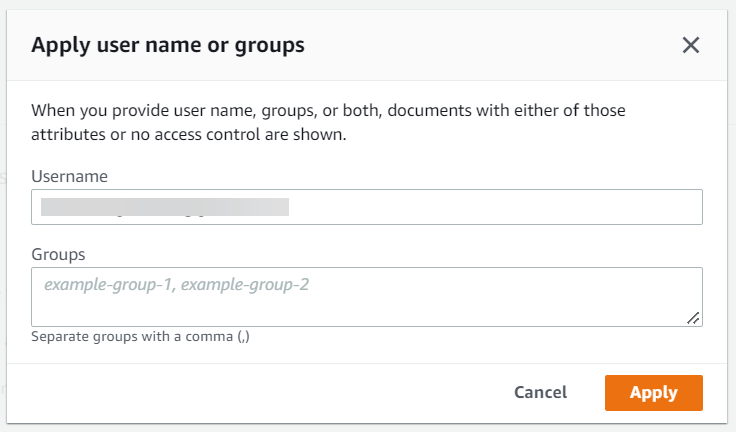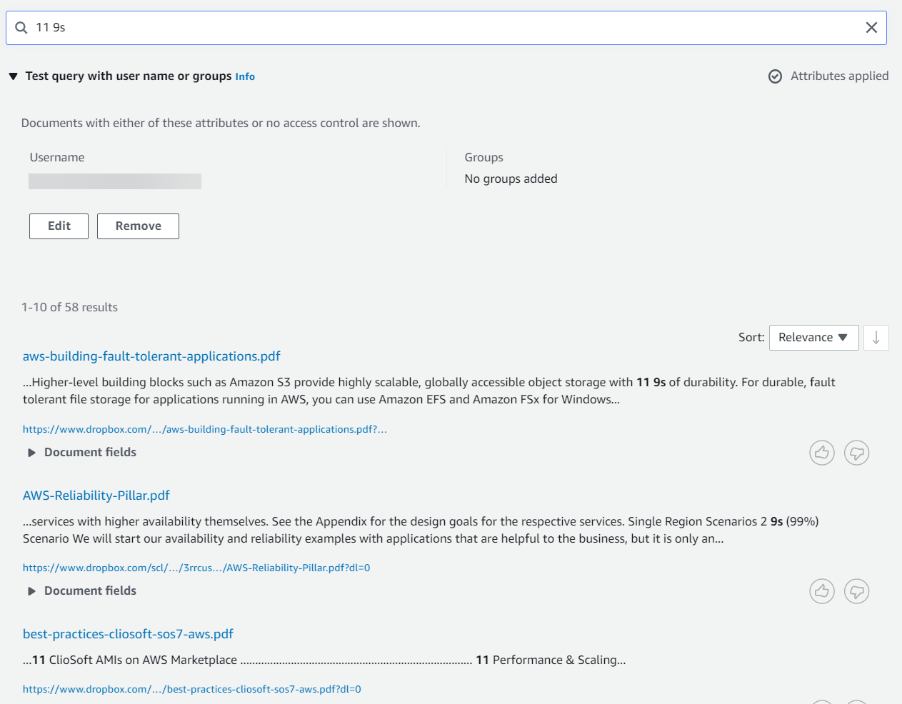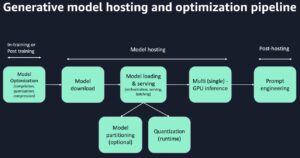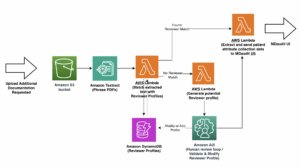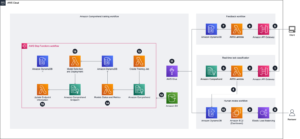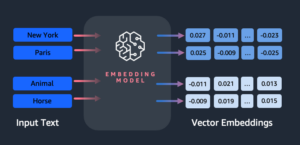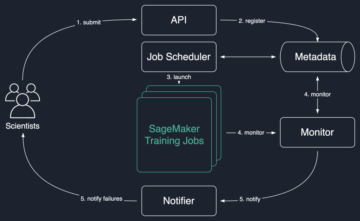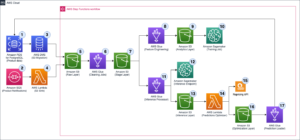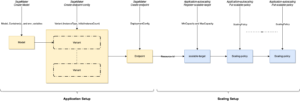Amazon Kendra er en svært nøyaktig og enkel å bruke intelligent søketjeneste drevet av maskinlæring (ML). Amazon Kendra tilbyr en pakke med datakildekoblinger for å forenkle prosessen med å innta og indeksere innholdet ditt, uansett hvor det befinner seg.
Verdifulle data i organisasjoner lagres i både strukturerte og ustrukturerte depoter. En bedriftssøkeløsning skal kunne trekke sammen data på tvers av flere strukturerte og ustrukturerte depoter for å indeksere og søke på.
Et slikt datalager er Dropbox. Enterprise-brukere bruker Dropbox til å laste opp, overføre og lagre dokumenter til skyen. Sammen med muligheten til å lagre dokumenter, tilbyr Dropbox Dropbox Paper, et samredigeringsverktøy som lar brukere samarbeide og lage innhold på ett sted. Dropbox Paper kan valgfritt bruke maler for å legge til struktur til dokumenter. I tillegg til filer og papir lar Dropbox deg også lagre snarveier til nettsider i mappene dine.
Vi er glade for å kunngjøre at du nå kan bruke Amazon Kendra-koblingen for Dropbox til å søke etter informasjon som er lagret i Dropbox-kontoen din. I dette innlegget viser vi hvordan du indekserer informasjon som er lagret i Dropbox og bruker Amazon Kendra intelligente søkefunksjon. I tillegg kan Amazon Kendras ML-drevne intelligente søk nøyaktig finne informasjon fra ustrukturerte dokumenter med narrativt innhold på naturlig språk, hvor nøkkelordsøk ikke er særlig effektivt.
Løsningsoversikt
Med Amazon Kendra kan du konfigurere flere datakilder for å gi et sentralt sted å søke på tvers av dokumentlageret ditt. For løsningen vår demonstrerer vi hvordan du indekserer et Dropbox-lager eller -mappe ved å bruke Amazon Kendra-koblingen for Dropbox. Løsningen består av følgende trinn:
- Konfigurer en app på Dropbox og få tilkoblingsdetaljene.
- Lagre detaljene i AWS Secrets Manager.
- Opprett en Dropbox-datakilde via Amazon Kendra-konsollen.
- Indekser dataene i Dropbox-depotet.
- Kjør en prøvespørring for å få informasjonen.
Forutsetninger
For å prøve ut Amazon Kendra-kontakten for Dropbox, trenger du følgende:
Konfigurer en Dropbox-app og samle tilkoblingsdetaljer
Før vi konfigurerer Dropbox-datakilden, trenger vi noen få detaljer om Dropbox-depotet ditt. La oss samle dem på forhånd.
- Gå til www.dropbox.com/developers.
- Velg App-konsoll.
- Logg på med legitimasjonen din (sørg for at du logger på en Enterprise-konto).
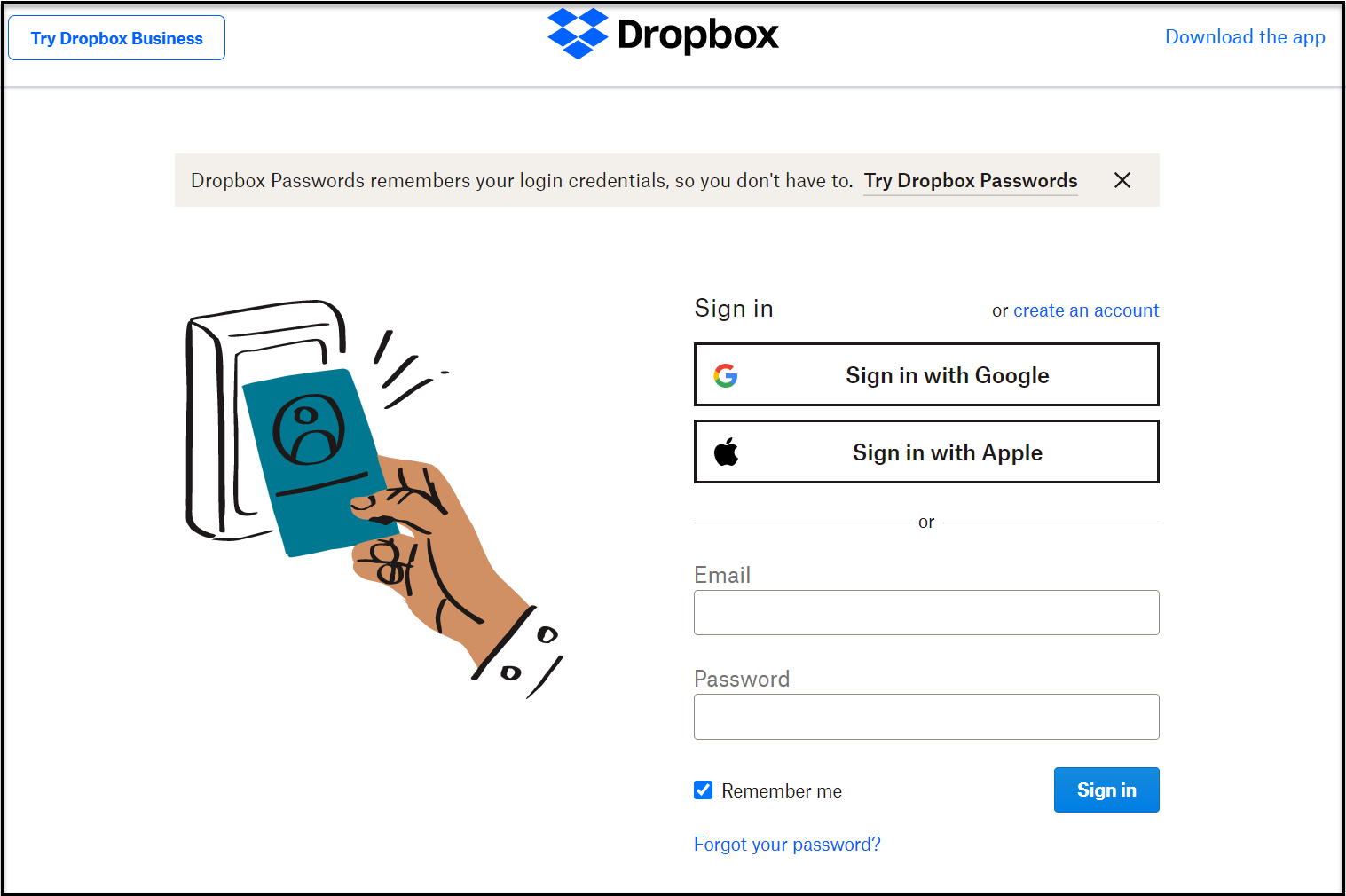
- Velg Opprett app.
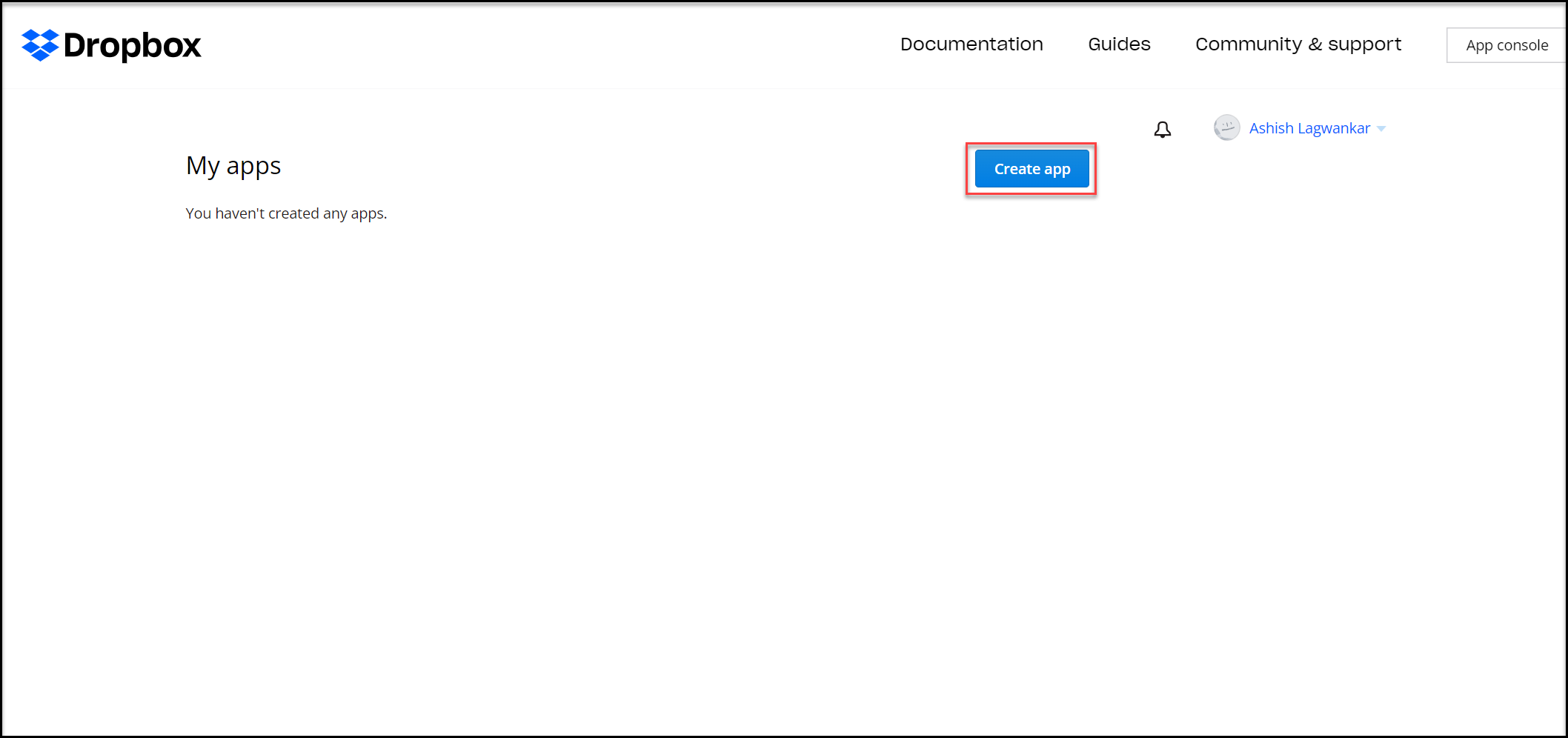
- Plukke ut Avgrenset tilgang.
- Plukke ut Full Dropbox (eller navnet på den spesifikke mappen du vil indeksere).
- Skriv inn et navn for appen din.
- Velg Opprett app.
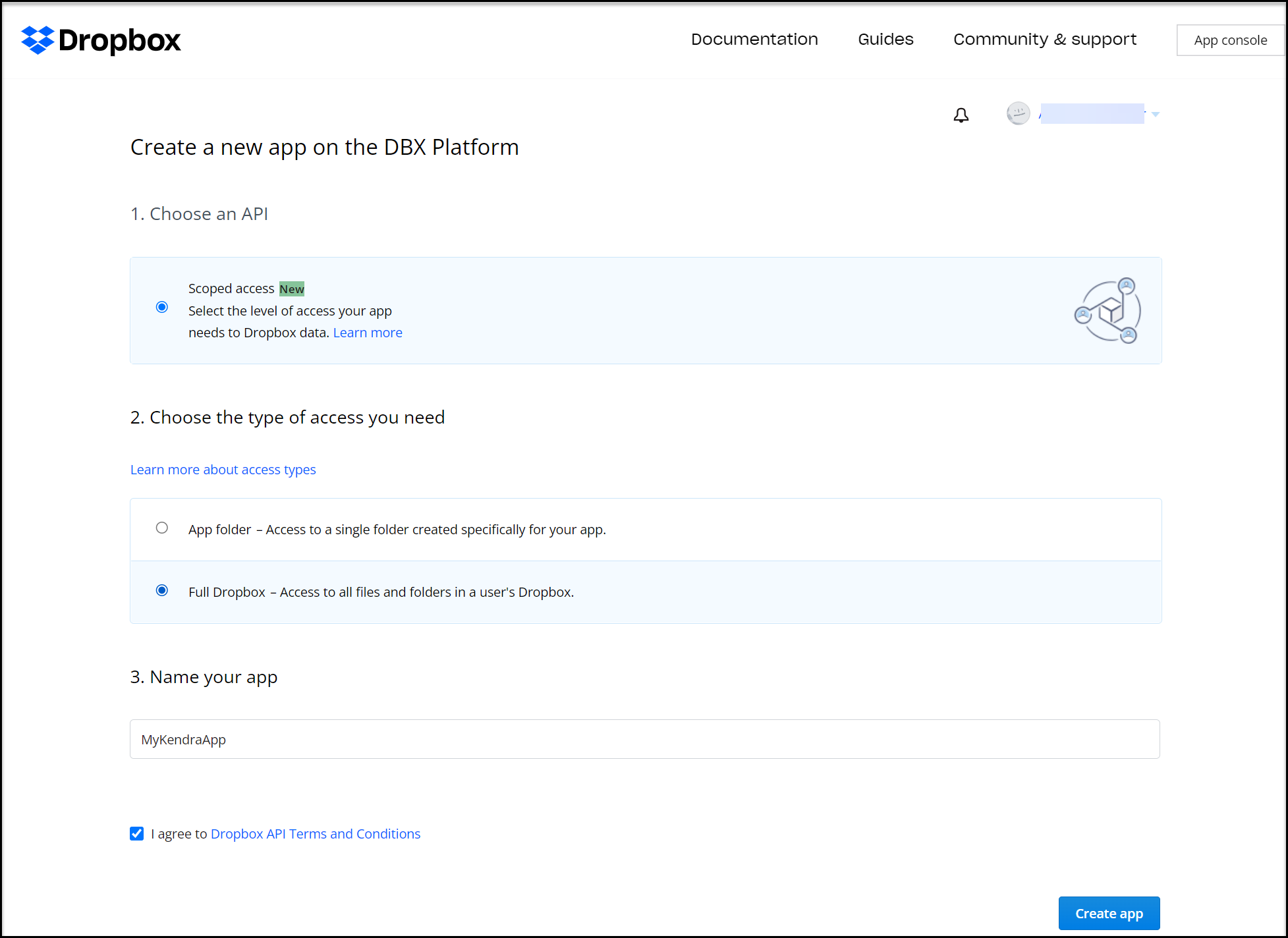
Du kan se konfigurasjonsskjermen med et sett med faner. - For å sette opp tillatelser, velg Tillatelser fanen.
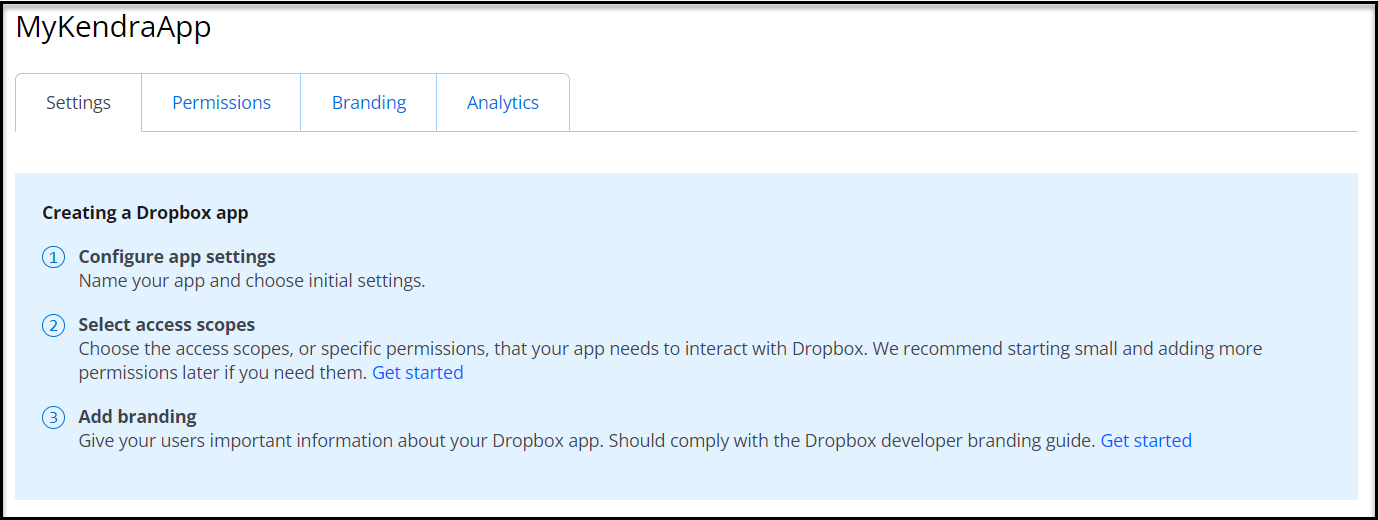
- Velg et minimalt sett med tillatelser, som vist i følgende skjermbilder.

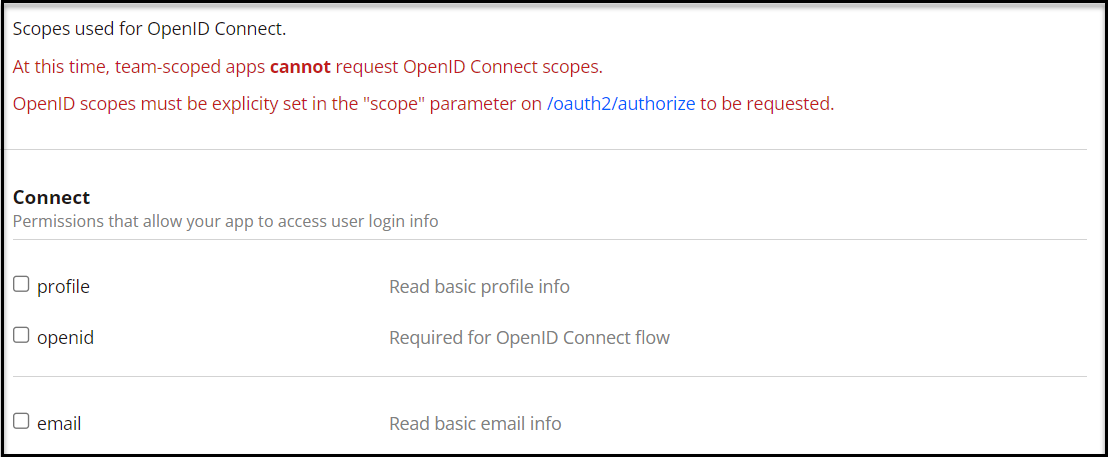
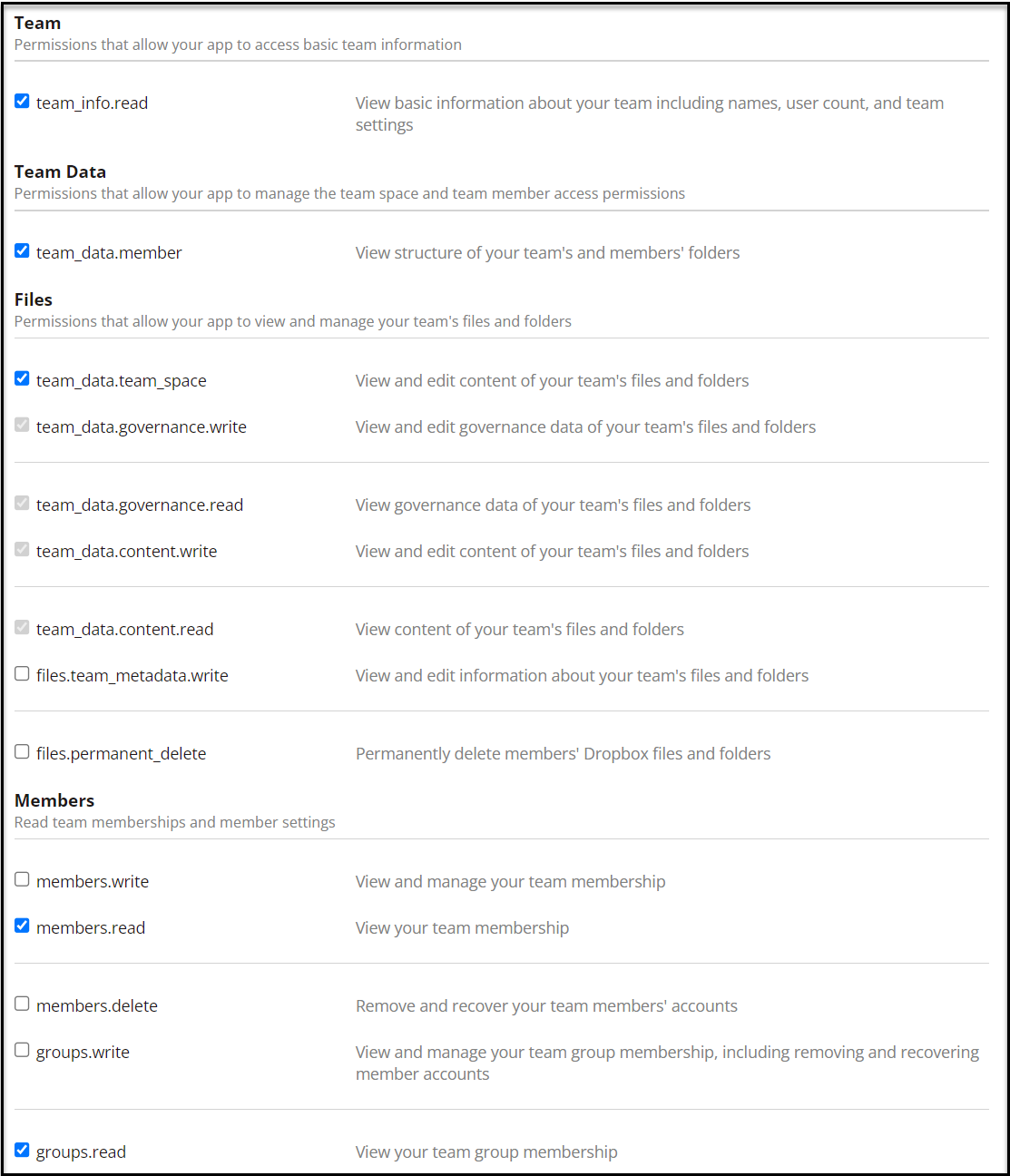
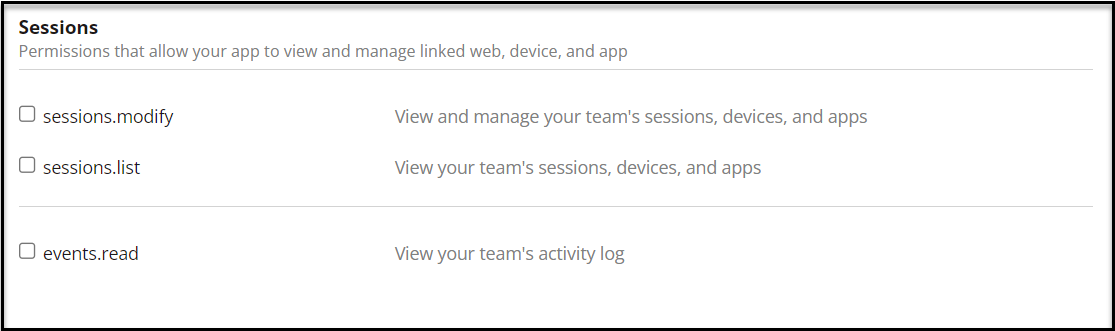
- Velg Send.

Det vises en melding som sier at tillatelsesendringen var vellykket.
- På innstillinger fanen, kopier appnøkkelen.
- Velg Show ved siden av Apphemmelighet og kopier hemmeligheten.
- Under Generert tilgangstoken, velg Generere og kopier tokenet.
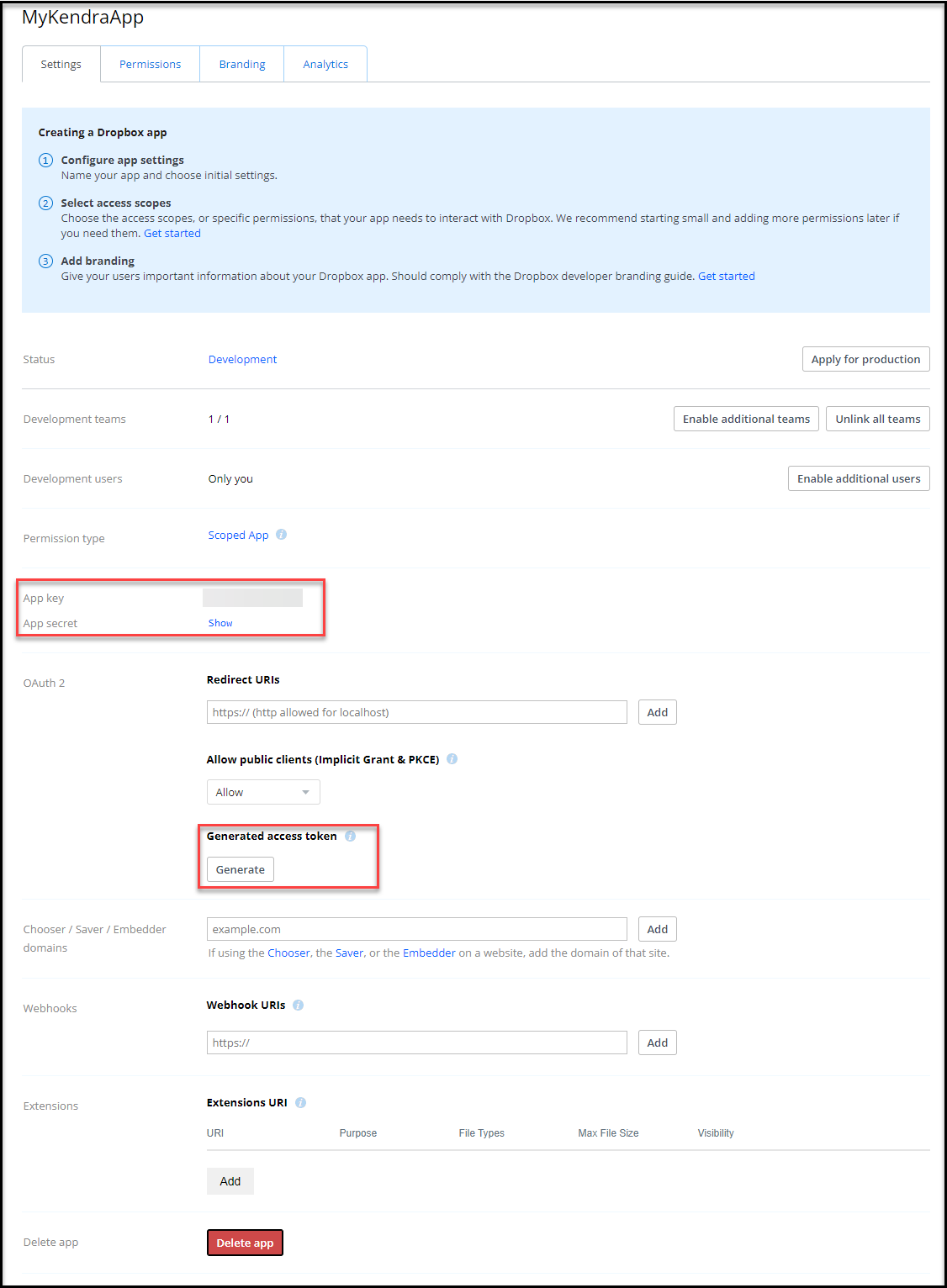
Oppbevar disse verdiene på et trygt sted – vi må henvise til disse senere.
Sesjonstokenet er gyldig i opptil 4 timer. Du må generere et nytt økttoken hver gang du indekserer innholdet.
Lagre Dropbox-legitimasjon i Secrets Manager
For å lagre Dropbox-legitimasjonen din i Secrets Manager, konkurranser følgende trinn:
- Velg på Secrets Manager-konsollen Lagre en ny hemmelighet.
- Velg Annen type hemmelighet.
- Lag tre nøkkelverdi-par for
appKey,appSecretogrefreshTokenog skriv inn verdiene som er lagret fra Dropbox. - Velg Spar.
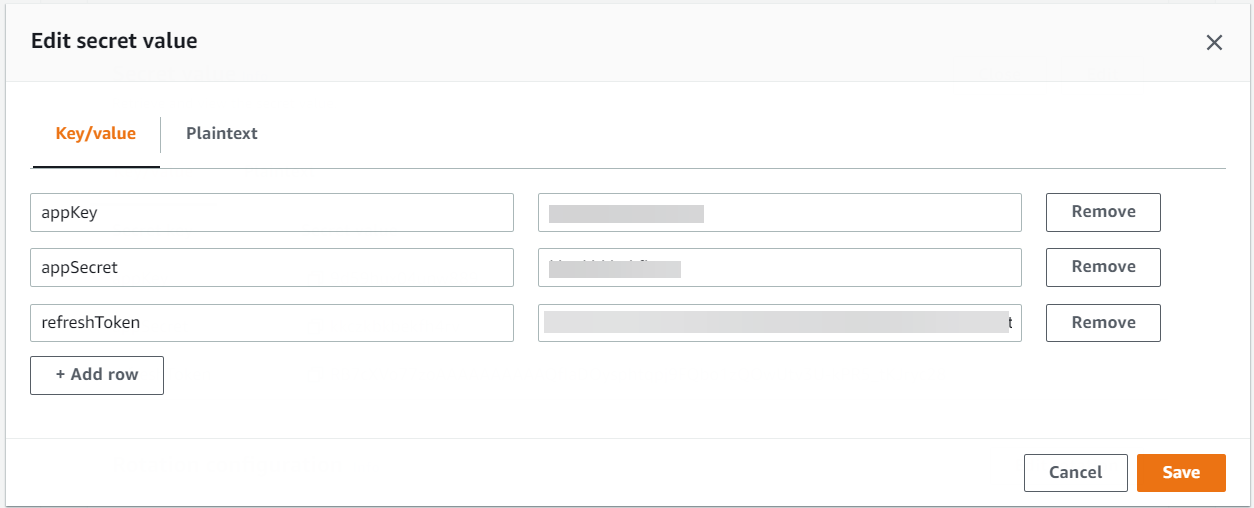
- Til Hemmelig navn, skriv inn et navn (for eksempel,
AmazonKendra-dropbox-secret). - Skriv inn en valgfri beskrivelse.
- Velg neste.
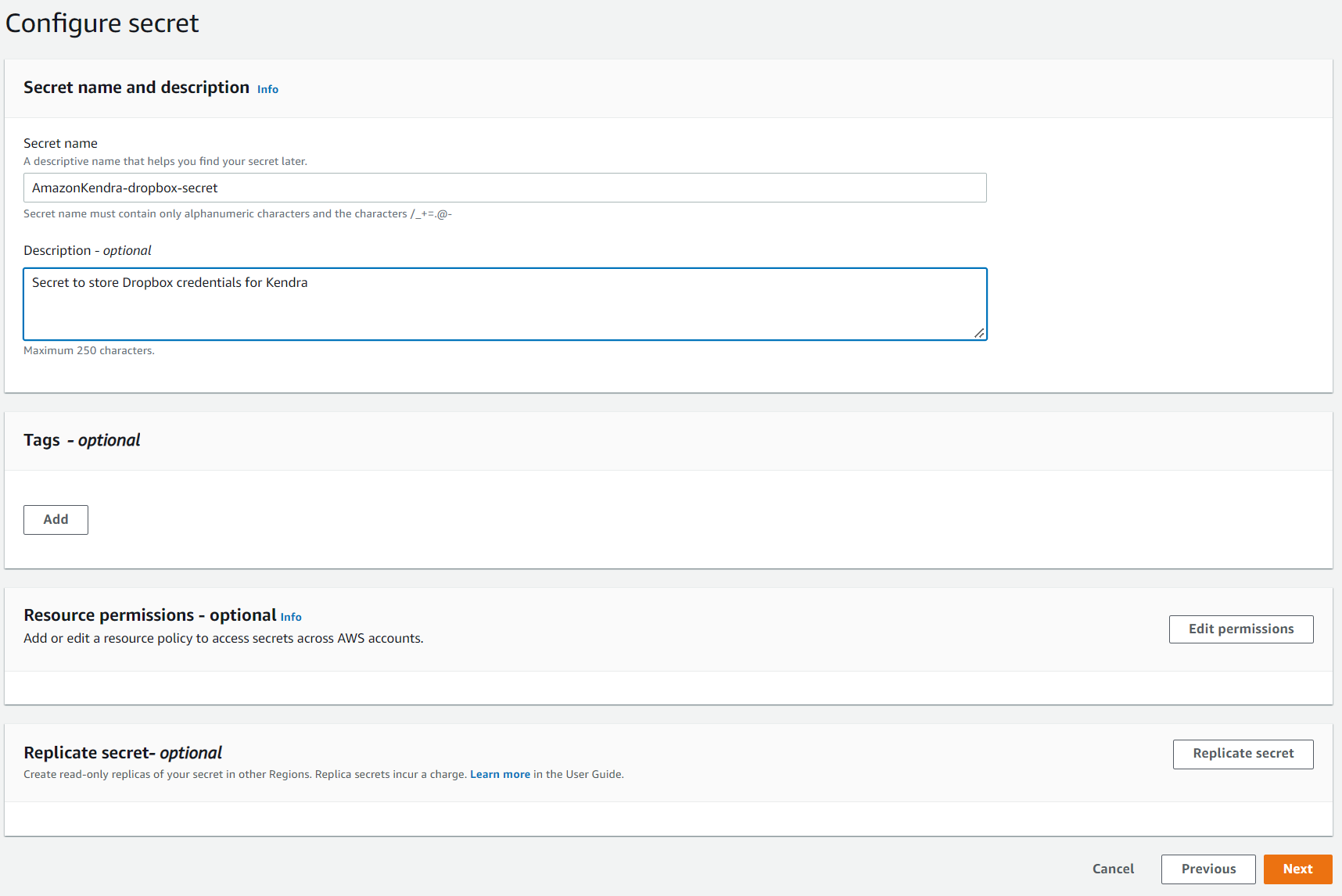
- på Konfigurer rotasjon seksjon, hold alle innstillinger på standardinnstillingene og velg neste.
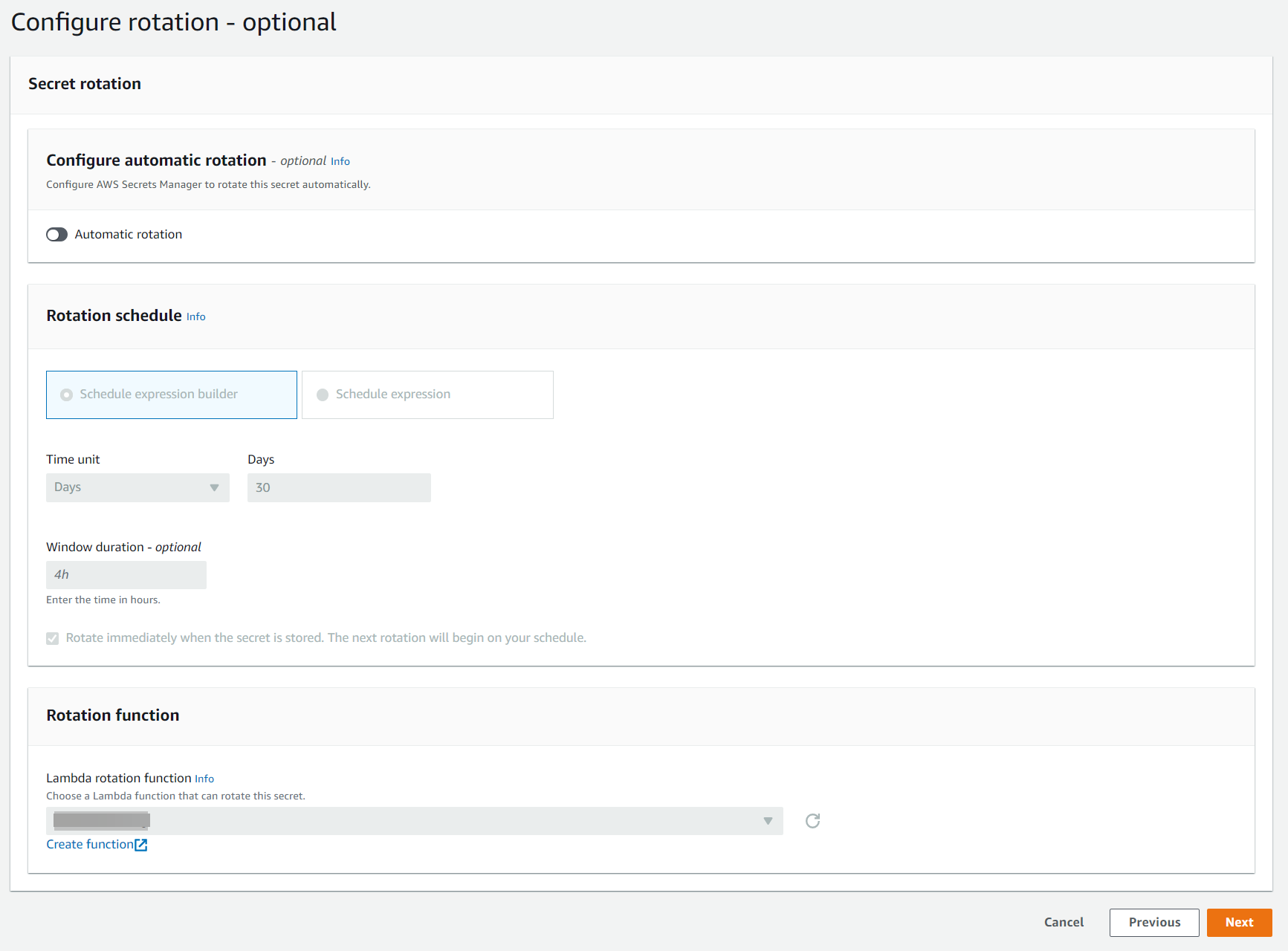
- På Anmeldelse side, velg Butikk.

Konfigurer Amazon Kendra-kontakten for Dropbox
For å konfigurere Amazon Kendra-kontakten, fullfør følgende trinn:
- Velg på Amazon Kendra-konsollen Lag en indeks.
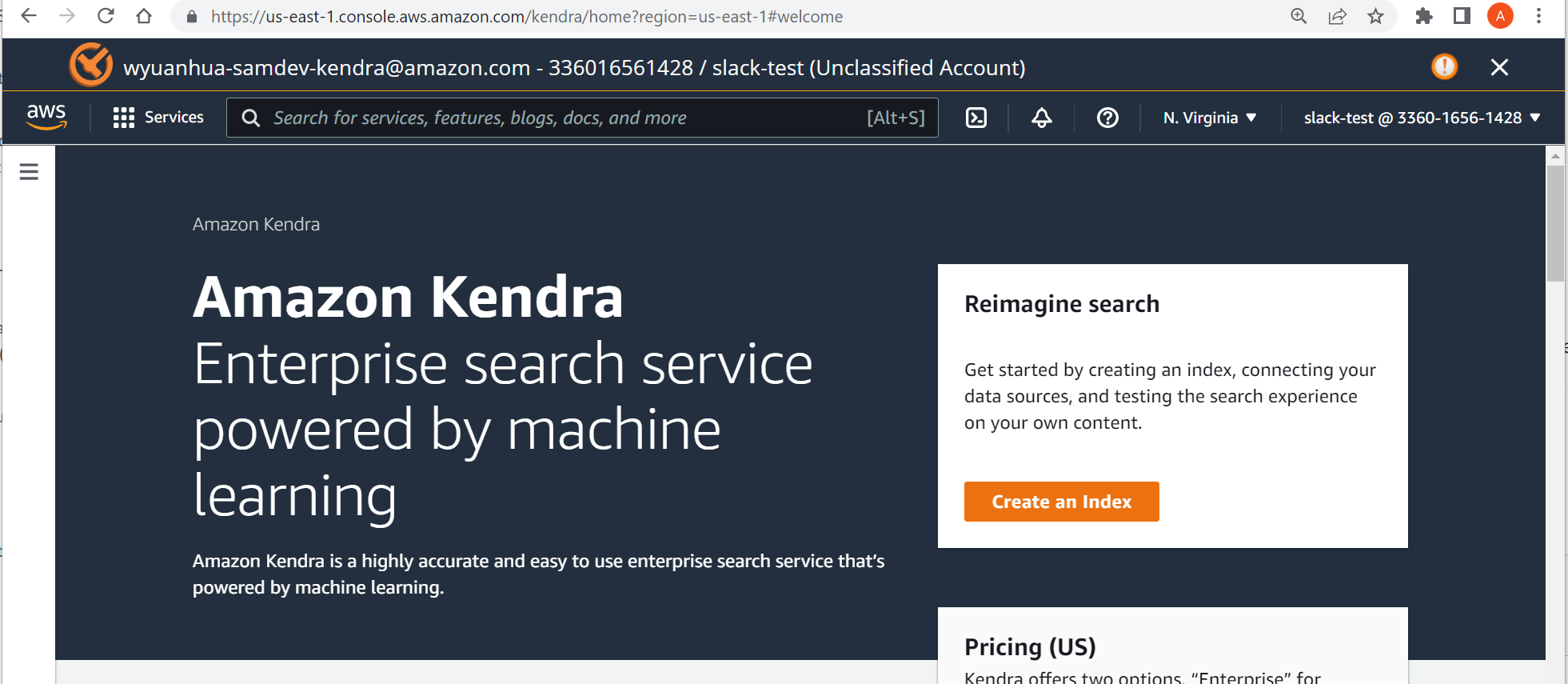
- Til Indeksnavn, skriv inn et navn for indeksen (f.eks.
my-dropbox-index). - Skriv inn en valgfri beskrivelse.
- Til Rollenavn, skriv inn et IAM-rollenavn.
- Konfigurer valgfrie krypteringsinnstillinger og tagger.
- Velg neste.
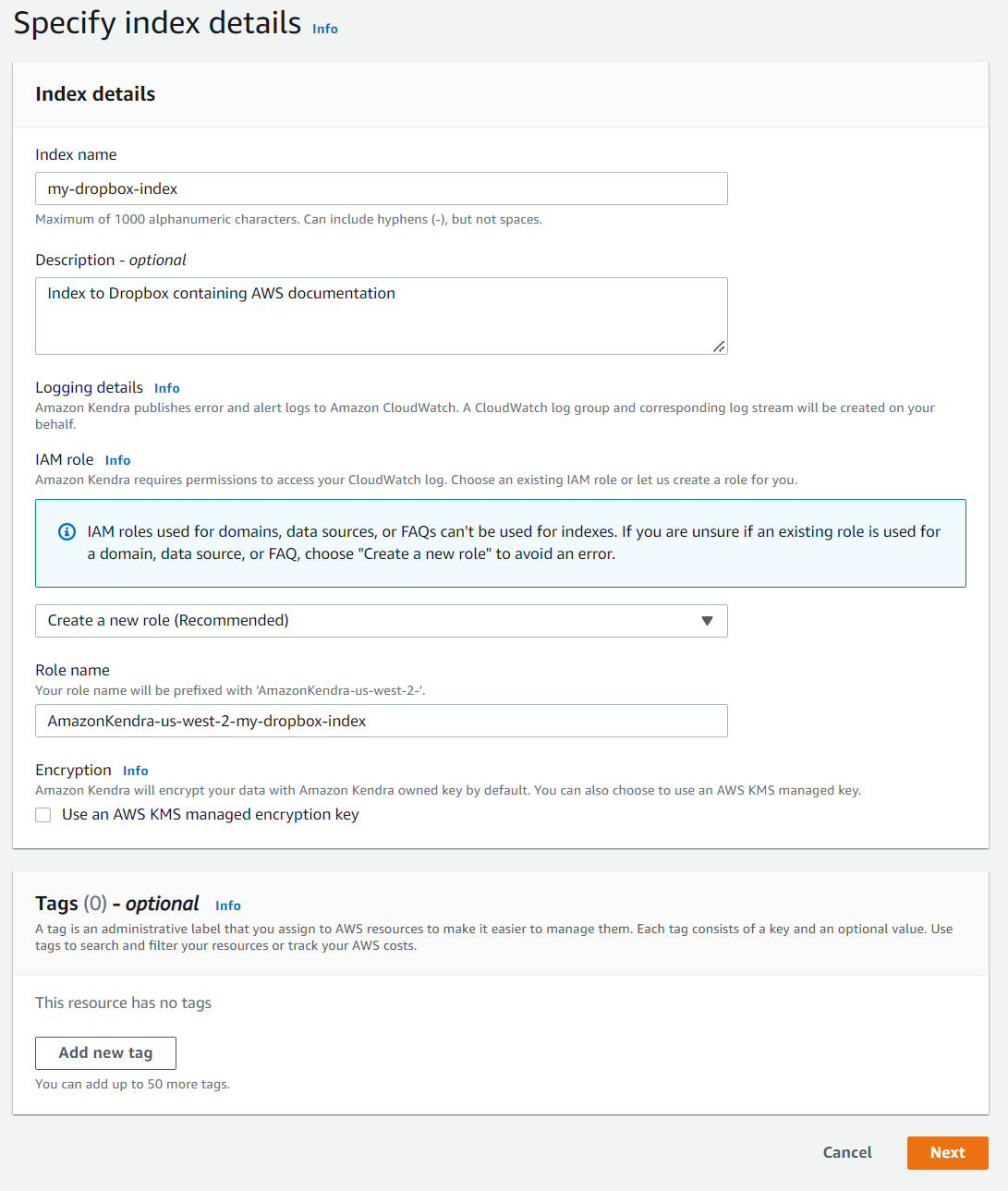
- på Konfigurer brukertilgangskontroll seksjon, la innstillingene stå som standard og velg neste.
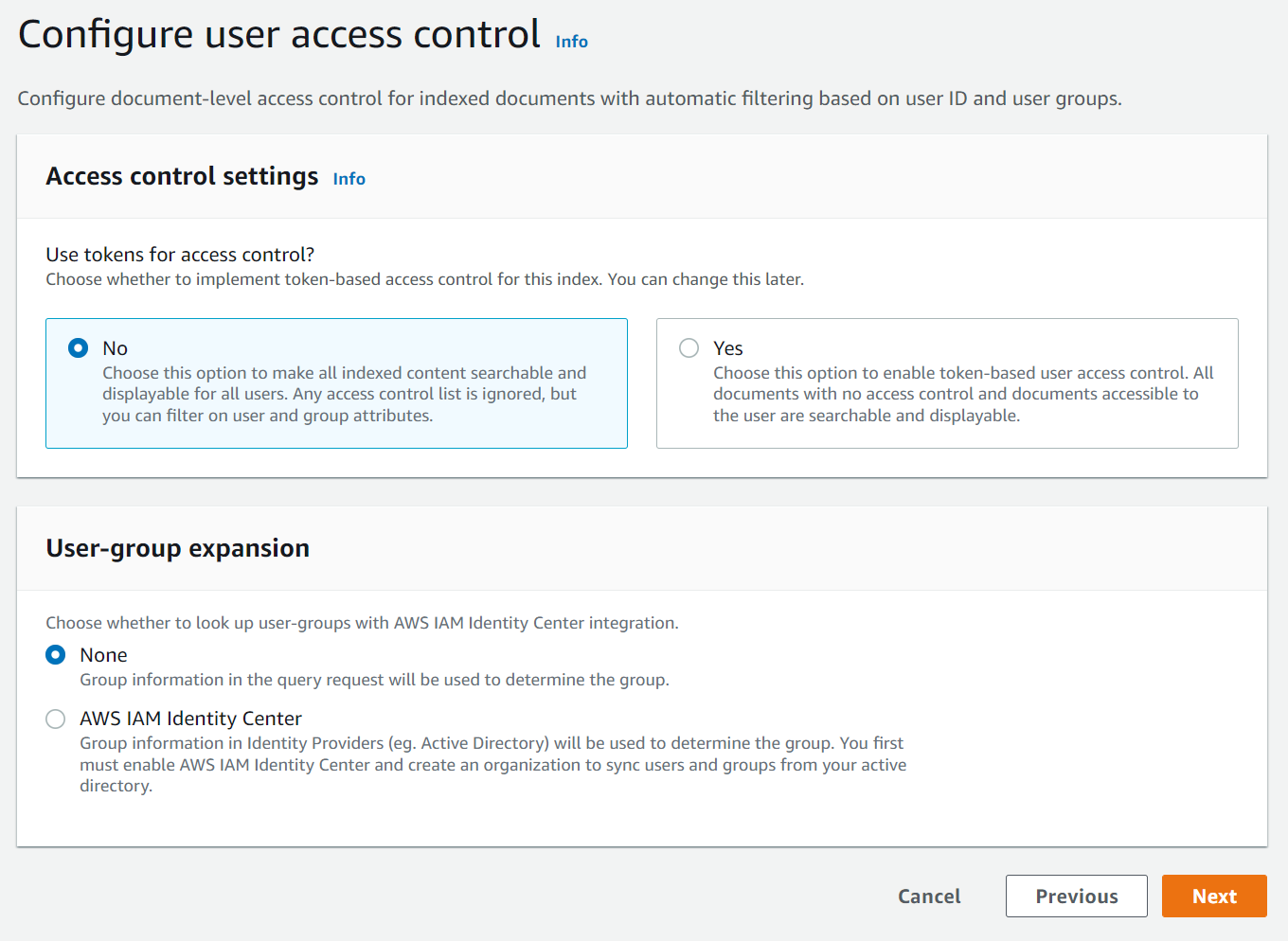
- Til Provisioning-utgaver, plukke ut Utviklerutgave.
- Velg Opprett.
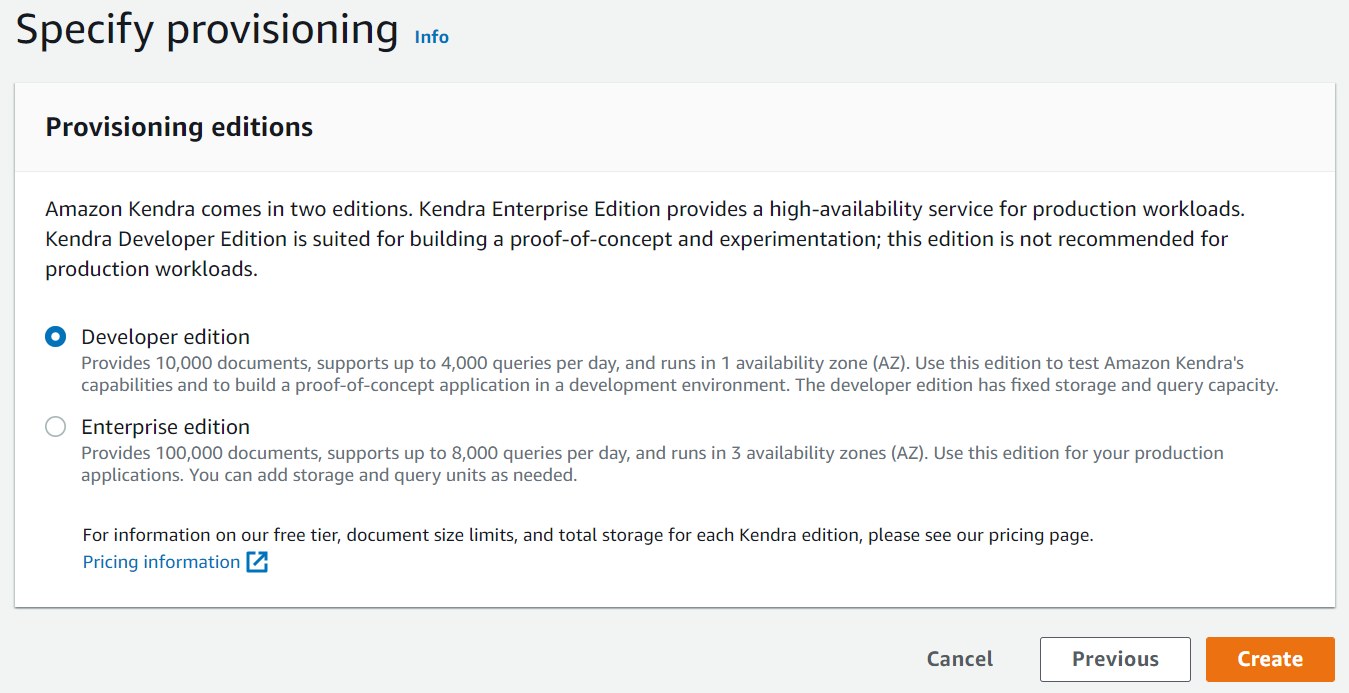
Dette oppretter og sprer IAM-rollen og oppretter deretter Amazon Kendra-indeksen, som kan ta opptil 30 minutter. - Velg Datakilder i navigasjonsruten.
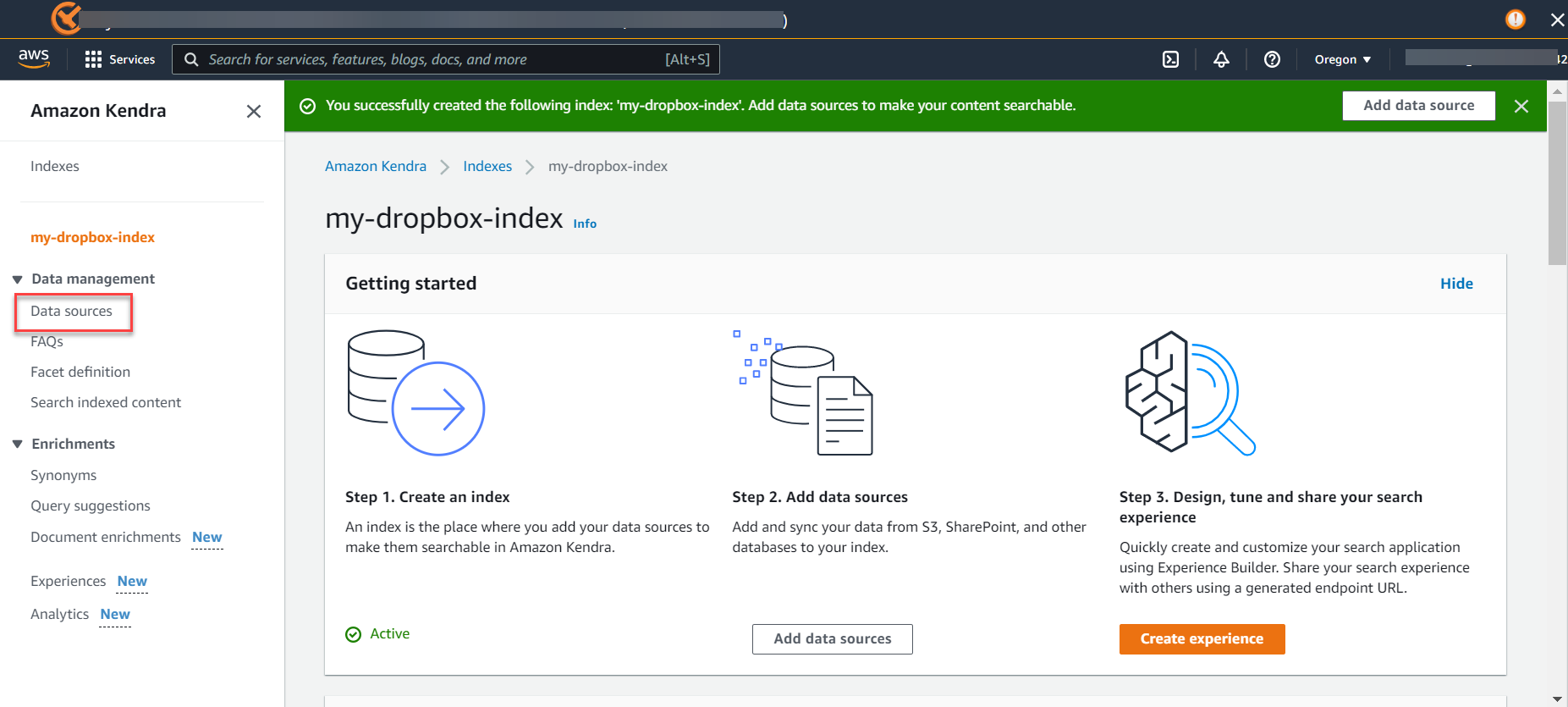
- Under dropbox, velg Legg til kontakt.
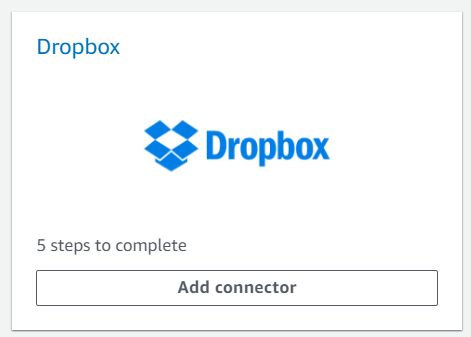
- Til Navn på datakilde, skriv inn et navn (for eksempel,
my-dropbox-connector). - Skriv inn en valgfri beskrivelse.
- Velg neste.
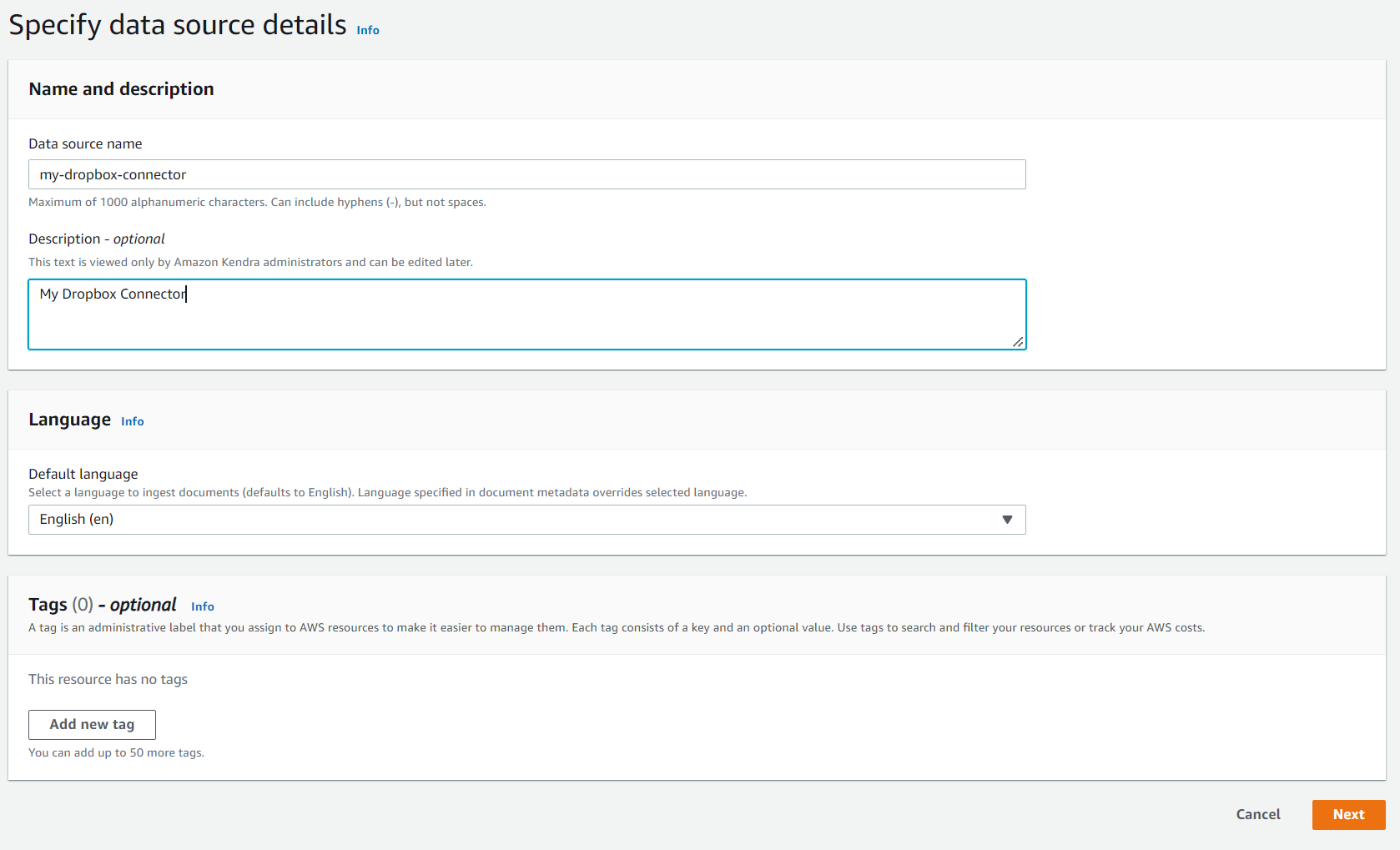
- Til Type autentiseringstoken, plukke ut Tilgangstoken (midlertidig bruk).
- Til AWS Secrets Manager-hemmelighet, velg hemmeligheten du opprettet tidligere.
- Til IAM-rolle, velg Lag en ny rolle.
- Til Rollenavn, skriv inn et navn (for eksempel,
AmazonKendra-dropbox-role). - Velg neste.
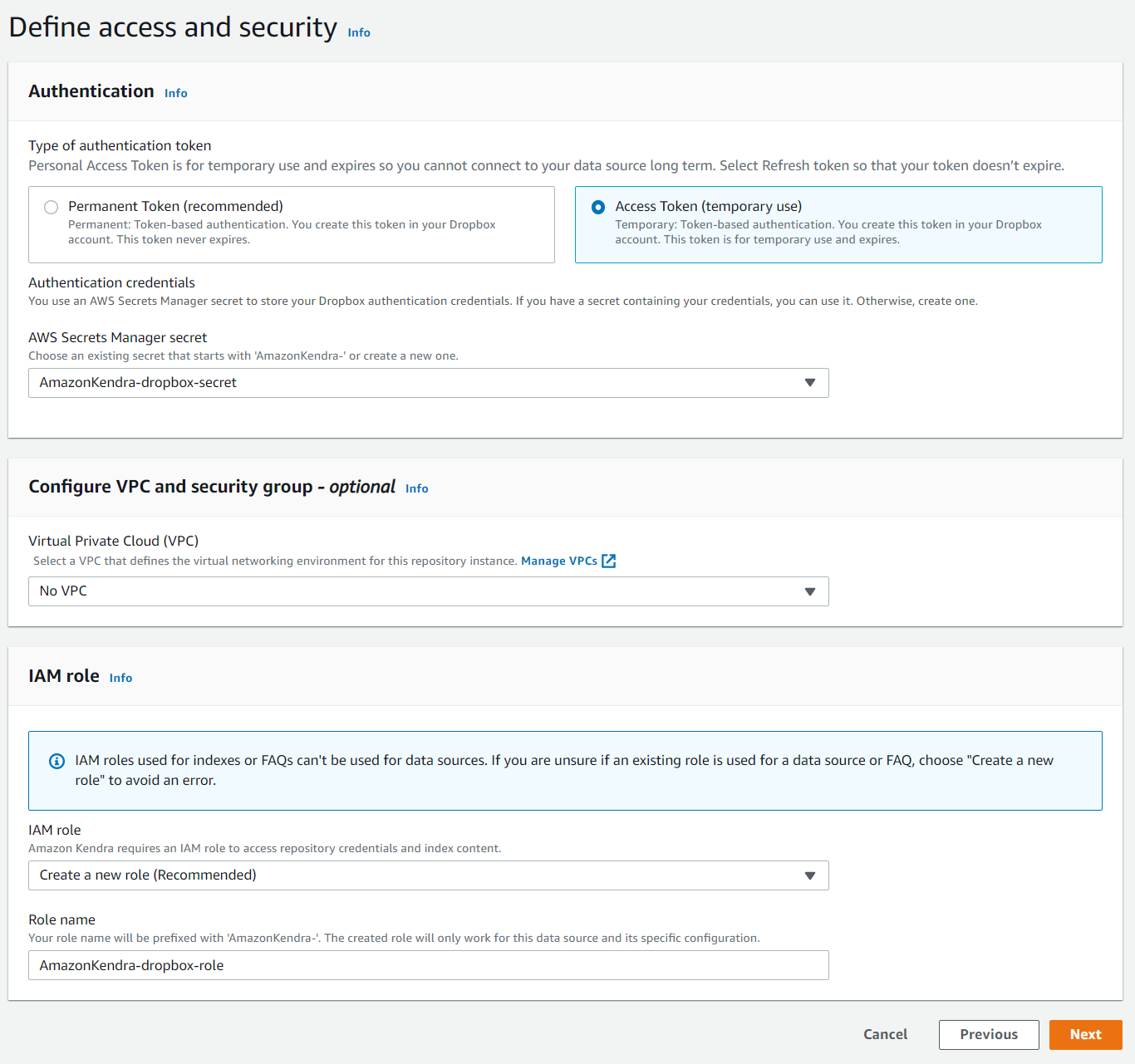
- Til Velg enheter eller innholdstyper, velg innholdstypene dine.
- Til Frekvens, velg Kjør på forespørsel.
- Velg neste.
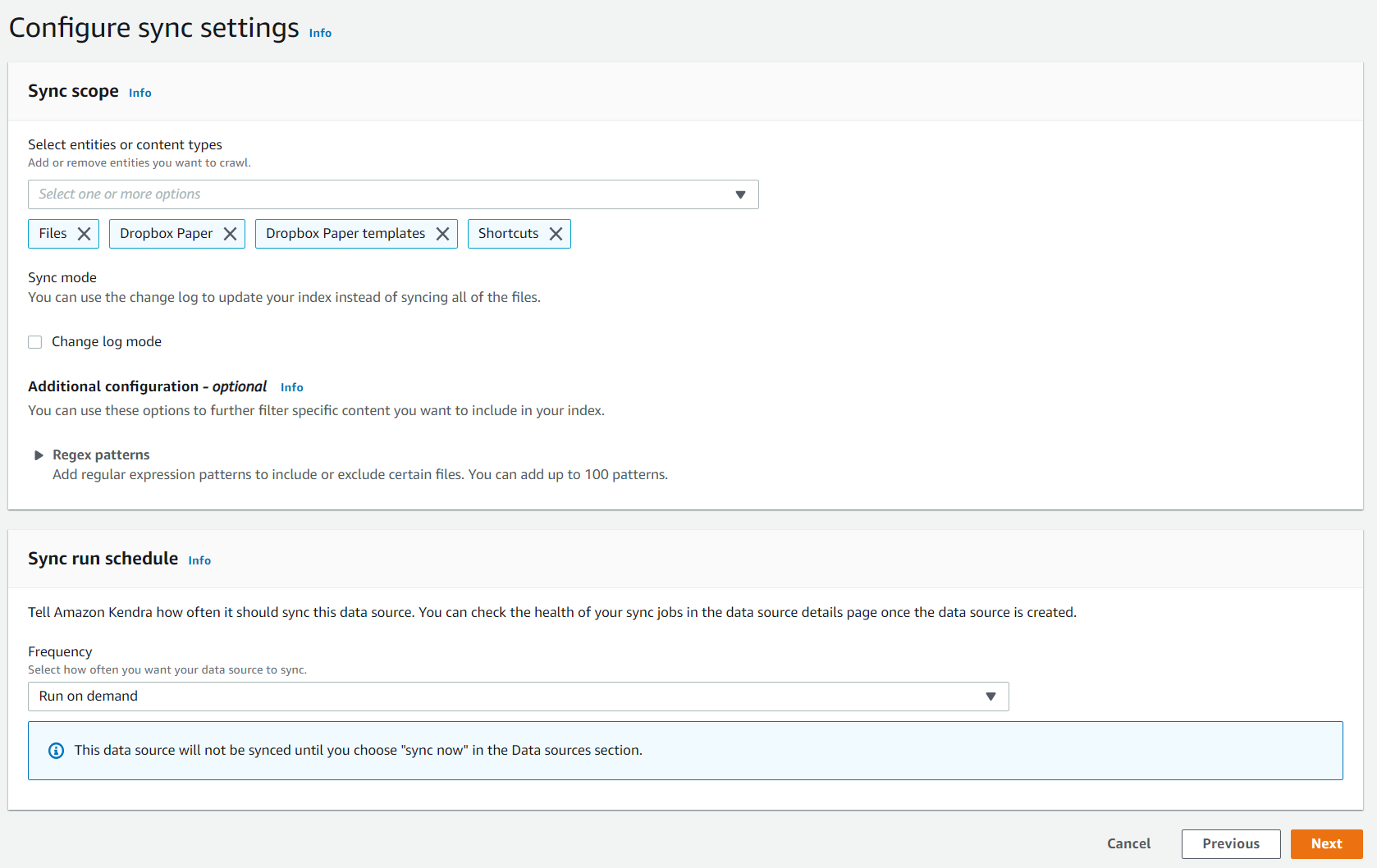
- Angi eventuelle valgfrie felttilordninger og velg neste.
- Velg Gjennomgå og lag Og velg Legg til datakilde.
- Velg Synkroniser nå.
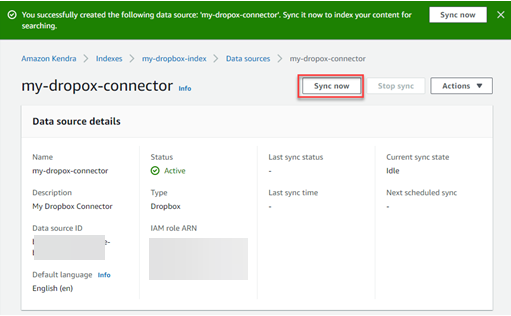
- Vent til synkroniseringen er fullført.
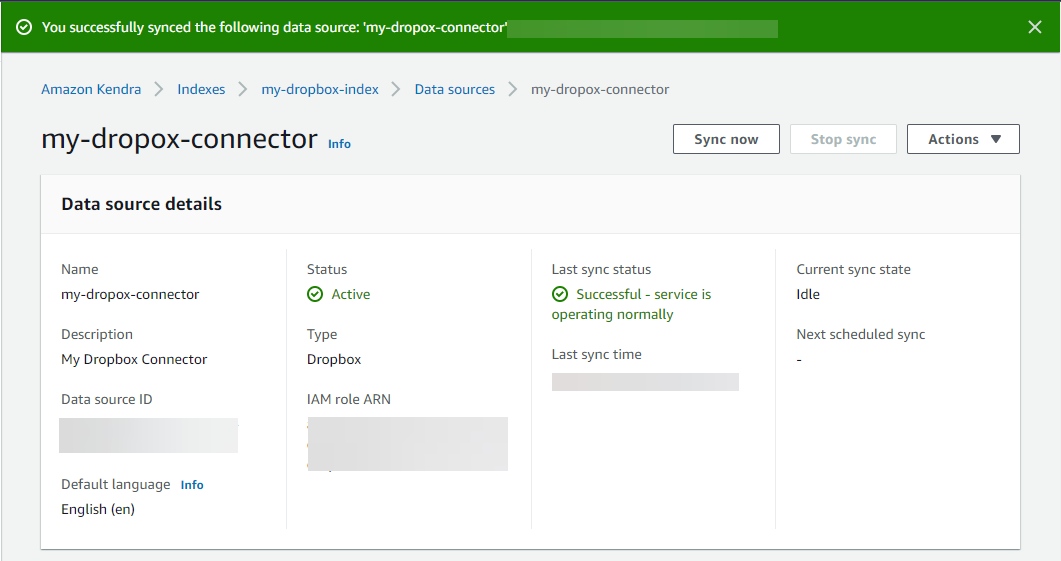
Test løsningen
Nå som du har lagt inn innholdet fra Dropbox-kontoen din til Amazon Kendra-indeksen din, kan du teste noen søk.
Gå til indeksen din og velg Søk etter indeksert innhold. Skriv inn et eksempelsøk og test ut søkeresultatene dine (søket ditt vil variere basert på innholdet i kontoen din).
Dropbox-koblingen gjennomsøker også lokal identitetsinformasjon fra Dropbox. For brukere angir den brukerens e-post-ID som oppdragsgiver. For grupper, setter den gruppe-ID som rektor. For å filtrere søkeresultater etter brukere/grupper, gå til Search Console.
Klikk på "Testsøk med brukernavn eller grupper" for å utvide den og klikk på knappen som sier "bruke brukernavn eller grupper".
Skriv inn bruker- og/eller gruppenavn og klikk Påfør. Skriv deretter inn søket og trykk enter. Dette gir deg et filtrert sett med resultater basert på dine kriterier.
Gratulerer! Du har brukt Amazon Kendra til å finne svar og innsikt basert på innholdet som er indeksert fra Dropbox-kontoen din.
Generer permanente tokens for offline tilgang
Instruksjonene i dette innlegget leder deg gjennom å opprette, konfigurere og bruke et midlertidig tilgangstoken. Apper kan også få langsiktig tilgang ved å be om tilgang uten nett, i så fall mottar appen et oppdateringstoken som kan brukes til å hente nye kortvarige tilgangstokener etter behov, uten ytterligere manuell brukerintervensjon. Du finner mer informasjon i Dropbox OAuth-veiledning og Dokumentasjon for Dropbox-autorisasjon. Bruk følgende trinn for å opprette et permanent oppdateringstoken (for eksempel for å angi at synkroniseringen skal utløses etter en tidsplan):
- Få appnøkkelen og apphemmeligheten som før.
- Naviger til i en ny nettleser
https://www.dropbox.com/oauth2/authorize?token_access_type=offline&response_type=code&client_id=. - Godta standardinnstillingene og velg Send.
- Velg Fortsett.
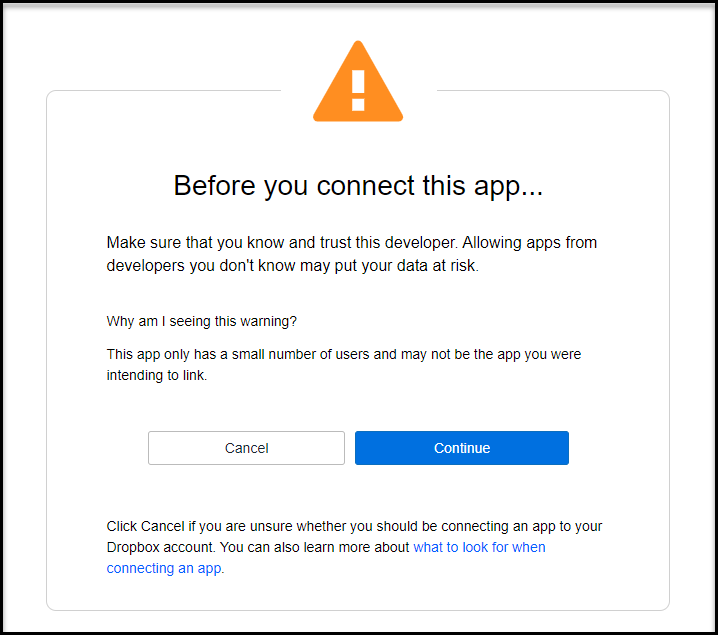
- Velg Allow.
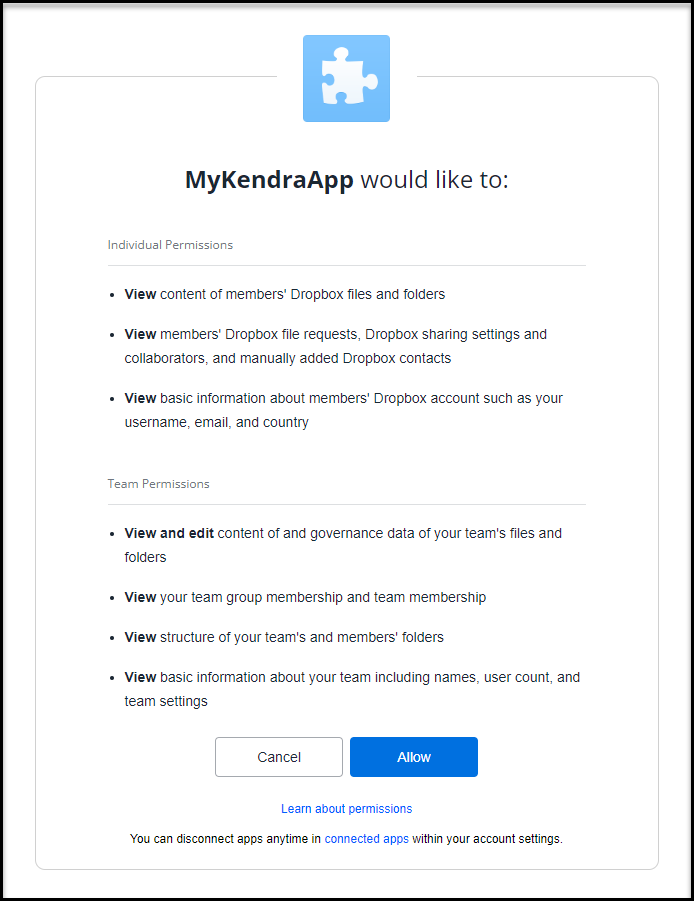
En tilgangskode genereres for deg. - Kopier tilgangskoden.
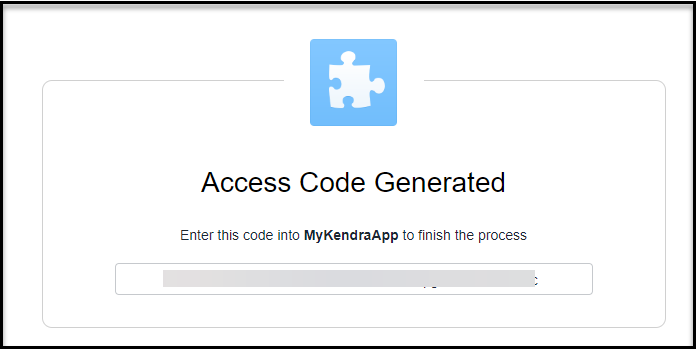
Nå får du oppdateringstokenet fra tilgangskoden. - Kjør følgende curl-kommando i et terminalvindu:
Du kan lagre dette oppdateringstokenet sammen med appnøkkelen og apphemmeligheten for å konfigurere et permanent token i datakildekonfigurasjonen for Amazon Kendra. Amazon Kendra genererer tilgangstoken og bruker den etter behov for tilgang.
Begrensninger
Denne løsningen har følgende begrensninger:
- Filkommentarer importeres ikke til indeksen
- Du har ikke muligheten til å legge til egendefinerte metadata for Dropbox
- Google-dokumenter, -ark og -lysbilder trenger et Google-arbeidsområde eller Google-konto og er ikke inkludert
konklusjonen
Med Dropbox-koblingen for Amazon Kendra kan organisasjoner benytte seg av depotet med informasjon som er lagret på kontoen deres på en sikker måte ved hjelp av intelligent søk drevet av Amazon Kendra.
I dette innlegget introduserte vi deg for det grunnleggende, men det er mange tilleggsfunksjoner som vi ikke dekket. For eksempel:
- Du kan aktivere brukerbasert tilgangskontroll for Amazon Kendra-indeksen din og begrense tilgangen til brukere og grupper du konfigurerer
- Du kan spesifisere
allowedUsersColumnogallowedGroupsColumnslik at du kan bruke tilgangskontroller basert på henholdsvis brukere og grupper - Du kan tilordne flere felt til Amazon Kendra-indeksattributter og aktivere dem for fasetering, søk og visning i søkeresultatene
- Du kan integrere Dropbox-datakilden med Custom Document Enrichment-funksjonen (CDE) i Amazon Kendra for å utføre ytterligere attributtkartleggingslogikk og til og med tilpasset innholdstransformasjon under inntak
For å lære om disse mulighetene og mer, se Amazon Kendra utviklerveiledning.
Om forfatteren
 Ashish Lagwankar er Senior Enterprise Solutions Architect hos AWS. Hans kjerneinteresser inkluderer AI/ML, serverløs og containerteknologi. Ashish er basert i Boston, MA-området og liker å lese, utendørs og tilbringe tid med familien.
Ashish Lagwankar er Senior Enterprise Solutions Architect hos AWS. Hans kjerneinteresser inkluderer AI/ML, serverløs og containerteknologi. Ashish er basert i Boston, MA-området og liker å lese, utendørs og tilbringe tid med familien.
- AI
- ai kunst
- ai art generator
- du har en robot
- Amazon Kendra
- kunstig intelligens
- sertifisering av kunstig intelligens
- kunstig intelligens i bankvirksomhet
- kunstig intelligens robot
- kunstig intelligens roboter
- programvare for kunstig intelligens
- AWS maskinlæring
- blockchain
- blockchain konferanse ai
- coingenius
- samtale kunstig intelligens
- kryptokonferanse ai
- dall sin
- dyp læring
- google det
- maskinlæring
- plato
- plato ai
- Platon Data Intelligence
- Platon spill
- PlatonData
- platogaming
- skala ai
- syntaks
- zephyrnet